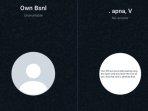Tekno
Bagaimana Cara Mengubah Nama Akun Email Google / Gmail Anda? Simak Ulasannya
Ada banyak alasan mengapa Anda mungkin ingin mengubah nama Anda di Akun Email Google / Gmail. Berikut caranya.
TRIBUNKALTIM.CO - Ada banyak alasan mengapa Anda mungkin ingin mengubah nama Anda di Akun Email Google / Gmail.
Beberapa orang membuat Akun Email Google / Gmail pertama mereka di sekolah menengah dan tidak lagi ingin diidentifikasi dengan nama pengguna yang memalukan yang mereka gunakan untuk mendaftar.
Beberapa orang ingin mengubah nama belakang mereka setelah mereka menikah.
Kami telah mengembangkan panduan singkat dan mudah bagi Anda yang ingin mengubah nama pengguna di Akun Email Google / Gmail.
Baca juga: Cara Mengubah Tanda Tangan Anda di Akun Email Google / Gmail
Bagaimana Anda mengubah nama Akun Email Google / Gmail Anda?
Langkah 1: Masuk ke Gmail Anda
Langkah pertama adalah membuka Akun Email Google / Gmail di browser web Anda, masukkan kredensial Anda, dan masuk ke akun Anda.
Langkah 2: Buka Lihat Semua Pengaturan
Selanjutnya, klik ikon roda gigi Pengaturan di kanan atas layar Anda.
Dari menu tarik-turun yang muncul, klik Lihat Semua Pengaturan.

Baca juga: Cara Mudah bagi Pelajar untuk Membuat Akun Email Google / Gmail
Langkah 3: Klik Akun dan Impor
Dari beberapa tab yang akan Anda lihat di layar, klik salah satu yang bertuliskan Akun dan Impor.
Ini adalah tab keempat berturut-turut.

Baca juga: Cara Membuat Akun Email Google / Gmail Hancur dan Menghilang Sendiri setelah Anda Meninggal
Langkah 4: Pergi ke Edit Info
Opsi keempat dalam daftar akan mengatakan Kirim Surat Sebagai.
Di bawah opsi itu, klik Edit Info.

Baca juga: Memori Gmail Anda Penuh? Simak Cara untuk Mengosongkan Ruang Penyimpanan Akun Email Google Anda
Langkah 5: Masukkan nama pengguna baru Anda
Langkah terakhir akan membawa Anda ke bidang di mana Anda dapat mengetik nama pengguna baru Anda.
Masukkan nama pilihan Anda.
Langkah 6: Simpan perubahan Anda
Klik pada opsi yang mengatakan Simpan Perubahan.
Baca juga: Cara Menghapus Akun Email Google / Gmail Anda Tanpa Kehilangan Data Anda
Bagaimana cara mengubah nama Gmail saya di aplikasi Gmail?
Anda tidak dapat mengubah nama Anda dari aplikasi Akun Email Google / Gmail di ponsel Anda.
Sebagai gantinya, Anda harus masuk ke Akun Email Google / Gmail Anda dari PC atau melalui browser web ponsel Anda untuk menyelesaikan langkah-langkah yang disebutkan di atas.
Perlu juga dicatat bahwa dalam beberapa kasus Anda akan mengalami masalah saat mencoba mengubah nama Akun Email Google / Gmail Anda.
Anda mungkin mendapatkan pesan kesalahan yang mengatakan, "Setelan ini tidak dapat diubah untuk akun Anda".
Ini bisa terjadi terutama karena dua alasan.
Entah Anda terlalu sering mengganti nama dalam waktu singkat, atau Anda menggunakan akun Google Workspace dan tidak diizinkan oleh admin untuk mengubah nama pengguna Anda.
Dalam situasi ini, Anda perlu menghubungi admin Anda untuk membantu Anda mengubahnya.
Baca juga: 9 Cara Terbaik yang Bisa Anda Lakukan untuk Memulihkan Akun Email Google / Gmail Terkunci
Bisakah saya mengubah alamat Akun Email Google / Gmail saya tanpa membuat akun baru?
Anda tidak dapat mengubah alamat email Akun Email Google / Gmail dan menjaga semua hal lain yang terkait dengan akun Google Anda tetap sama.
Untuk perubahan alamat email, Anda perlu membuat Akun Email Google baru.
Namun, Anda dapat mengubah nama pengguna Akun Email Google / Gmail sambil tetap menggunakan akun yang sama.
(Tribunkaltim.co/Saviera Maharani Doniyar)
IKUTI BERITA LAINNYA DI GOOGLE NEWS
Join Grup Telegram Tribun Kaltim untuk mendapatkan update berita pilihan dan breaking news setiap hari. Caranya klik link https://t.me/tribunkaltimcoupdate, kemudian join. Anda harus install aplikasi Telegram terlebih dulu di ponsel.
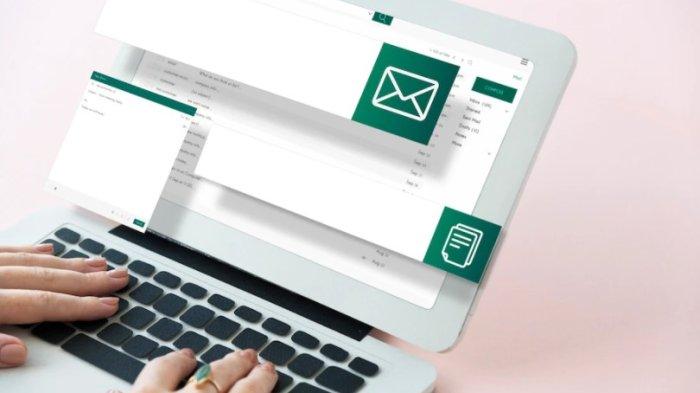








![[FULL] Puja-Puji Trump ke Prabowo, Pakar: Indonesia Ukir Sejarah Jadi Bagian Perdamaian Timur Tengah](https://img.youtube.com/vi/fJn8tji_3J8/mqdefault.jpg)